Il existe de nombreuses raisons pour lesquelles vous devez modifier le niveau de volume dans Audacity. L'enregistrement peut sembler trop silencieux pour être entendu clairement, ou certaines parties sont plus fortes que d'autres, mais heureusement, vous n'avez pas à jeter l'audio et à recommencer.
Il existe plusieurs façons simples de modifier le volume dans Audacity, en fonction de votre situation, et ci-dessous, nous vous montrerons comment le faire. Vérifier Comment utiliser Audacity pour enregistrer de l'audio sur Windows et Mac.

1. Réglez le curseur de gain
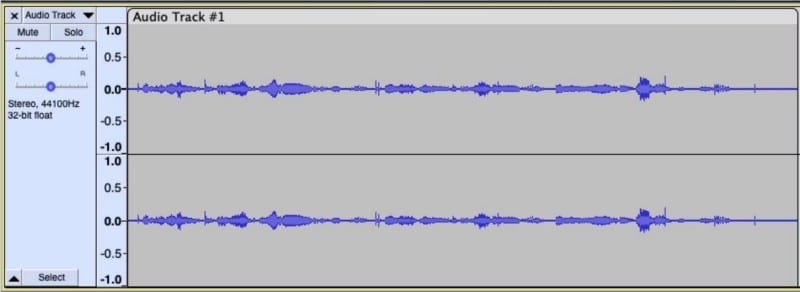
L'un des moyens les plus rapides d'augmenter le volume consiste à régler le curseur de gain sur la piste audio. C'est sur le côté gauche de l'ajustement de la chronologie ci-dessous Suivre vocal وMuet. Par défaut, le curseur est réglé au milieu, mais vous pouvez déplacer le curseur vers le signe (+) à droite pour augmenter le gain, et le déplacer vers le signe (-) à gauche pour le diminuer.
Changer le curseur ne changera pas l'apparence de l'audio dans la chronologie, mais vous entendrez la différence. Ce n'est pas non plus un changement permanent, vous pouvez donc ramener le curseur à 0 dB à tout moment pour réinitialiser le gain audio à son niveau d'origine.
Cette méthode a cependant ses limites; Le maximum auquel vous pouvez augmenter le gain est de +36dB ou -32dB si vous souhaitez le réduire. Plus important encore, l'utilisation de cette méthode appliquera le changement de volume à l'ensemble de la piste. Si vous souhaitez régler le volume d'un seul clip, vous devrez créer une nouvelle piste ou essayer une autre méthode.
Notez que le gain audio est similaire au volume mais peut signifier différentes choses lors de l'utilisation d'une station de travail audio. Si vous avez besoin d'un rappel rapide, lisez la suite Les meilleures applications de station de travail audio numérique gratuites pour Windows et Mac.
2. Nivellement sonore
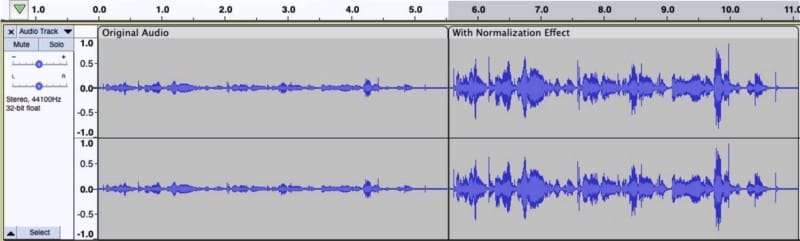
Pour configurer l'égalisation audio dans Audacity, sélectionnez Effets -> Nivellement Réglez la normalisation de l'amplitude de crête au niveau souhaité. Cliquez sur le bouton Aperçu si vous souhaitez vérifier à quoi il ressemble, puis cliquez sur OK pour appliquer la modification. Jetez un œil à la capture d'écran ci-dessus pour voir la différence de volume avant et après la normalisation audio.
La normalisation de la piste dans Audacity modifiera le volume pour atteindre la cible spécifiée. Vous pouvez l'utiliser pour augmenter le volume global de l'audio ou l'appliquer à un groupe de fichiers audio différents afin qu'ils sonnent tous presque "normalement". En d'autres termes, aucune piste ne semble plus forte ou plus silencieuse qu'une autre.
Par défaut, le paramètre d'égalisation d'amplitude maximale est défini sur -1 dB, ce qui est un bon point de départ. En bref, le volume de toute la sélection augmentera jusqu'à ce que la partie la plus forte du son, également appelée crête, atteigne un objectif de -1 dB.
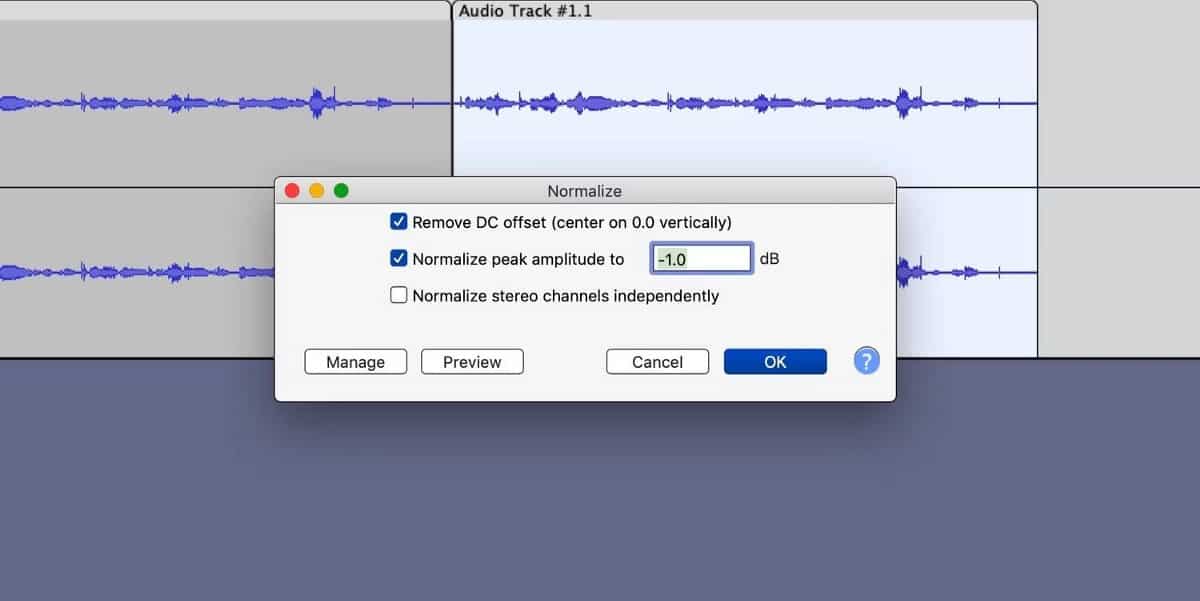
Gardez à l'esprit que l'augmentation du volume rendra également plus fort tout bruit de fond dans la piste. Cet effet fonctionne également dans les deux sens, donc si vous voulez baisser le volume, définissez une cible en dessous de l'amplitude de crête (point le plus élevé). Vérifier Meilleures alternatives Audacity pour Android.
3. Utilisez l'effet d'amplification
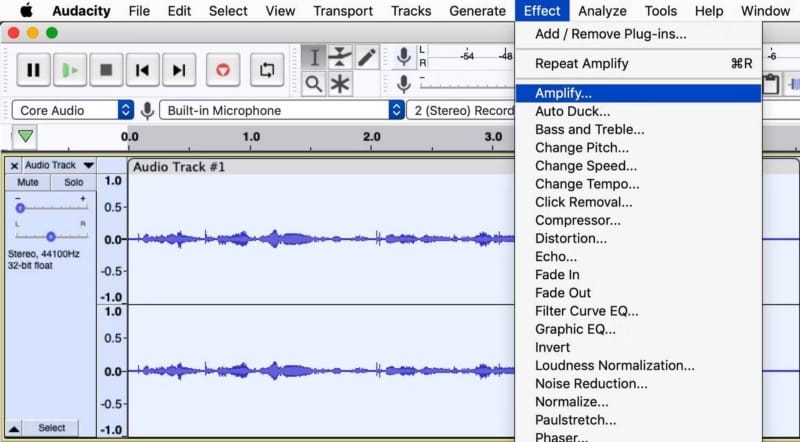
L'effet d'amplification d'Audacity peut produire les mêmes résultats que l'aplatissement, mais il y a quelques raisons pour lesquelles vous devriez choisir cette option et pas l'autre. Pour utiliser cet effet, mettez en surbrillance votre sélection de voix et sélectionnez Effets -> Amplification. Encore une fois, vous avez la possibilité de prévisualiser ou de sélectionner Ok Pour appliquer les modifications.
Examinons maintenant les options de la fenêtre d'amplification. Tout d'abord, il existe une option pour modifier le volume de votre piste à l'aide du curseur, ou si vous préférez entrer un nombre de décibels exact, vous pouvez également le faire à l'aide des deux zones de saisie.
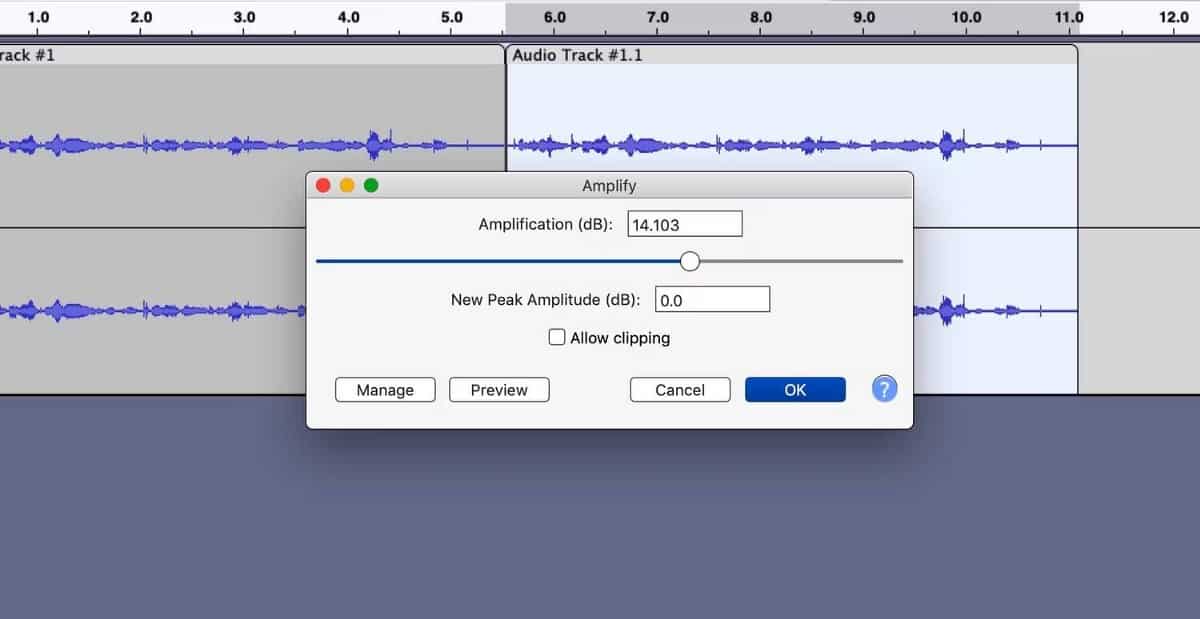
Par défaut, vous verrez la première case intitulée Amplification (dB) Le nombre de décibels dont vous avez besoin pour augmenter le volume pour atteindre l'objectif de 0.0 dB. Cet objectif est fixé par le deuxième carré étiqueté nouvelle amplitude de crête (dB) Changer l'un affectera l'autre.
En général, cela vous donne trois façons de modifier le volume : vous pouvez augmenter le volume d'un décibel dans la première case, déplacer le curseur pour modifier le volume ou définir un volume cible à l'aide de la deuxième case.
La différence la plus importante entre l'égalisation et l'amplification est la façon dont ils affectent les canaux gauche et droit du chemin stéréo. Avec le nivellement, les canaux gauche et droit seront modifiés indépendamment pour atteindre le niveau cible. Avec l'amplification, le volume des canaux gauche et droit change de la même quantité.
Quelle méthode devez-vous utiliser ?
Les trois méthodes augmenteront ou diminueront le volume, alors quelle méthode devriez-vous utiliser ? Bien que cela dépende de la situation qui s'applique à vous, vous pouvez suivre certaines directives générales.
Pour commencer, le curseur de gain audio est idéal pour appliquer de petits changements de volume à l'ensemble de la piste. Mais une fois que vous commencez à mettre plus d'un clip audio sur une piste, vous ne voudrez peut-être modifier qu'une section spécifique. Si c'est le cas, utilisez l'égalisation ou l'amplification pour augmenter en permanence le volume de la sélection sans rien changer d'autre sur la piste.
Parmi les deux options, choisissez Amplification si vous souhaitez que le volume de la piste soit augmenté de manière égale pour les parties fortes et silencieuses. D'autre part, utilisez le nivellement à la fin de votre flux de travail pour vous assurer que votre piste sonne de la même manière que les autres pistes que vous pourriez entendre sur Spotify, par exemple.
Il existe de nombreuses utilisations créatives pour Audacity, et au fur et à mesure que vous développerez vos compétences en édition audio, vous apprendrez exactement quand utiliser chaque méthode. Mais pour l'instant, savoir comment modifier le volume vous aidera à produire un son plus pur.
Si vous souhaitez commencer à utiliser Audacity à son plein potentiel, consultez notre guide sur Comment créer de la musique avec Audacity à la maison.
Plus d'une façon de changer le volume dans Audacity
Changer le volume est l'une des compétences les plus pratiques que vous puissiez connaître en matière d'édition audio. Il existe également plusieurs façons de le faire, et chacune a ses propres avantages. Maintenant que vous connaissez ces effets et outils de changement de volume, vous pouvez commencer à mixer de l'audio pour obtenir de meilleurs résultats. Vous pouvez désormais visualiser Tips for Audacity pour améliorer vos interviews enregistrées.







